Windows Kayıt Defteri Düzenleyicisi nasıl açılır? Windows kayıt defteri nasıl açılır: başlangıç sorunlarını gidermeye yönelik tüm yöntemler
İnternet, Windows hatalarını optimize etme, ayarlama ve düzeltme gibi konularda popüler olan büyük miktarda bilgi içerir. Çoğu zaman, basit eylemlere ek olarak, parametrelerin ve kayıt defteri anahtarlarının değiştirilmesi hakkında bilgi sağlarlar. Ancak kayıt defteri düzenleyicisinin nasıl açılacağı Windows 7 bir lider gibi yazılmıştır. Bu makale bu konuyu ayrıntılı olarak ortaya koymaktadır.
Kayıt düzenleyici
İşletim sistemi veritabanına kayıt defteri denir. Çalışanlar, mülkler ve güvenlik programları hakkında bilgi sahibidir. Ayrıca kayıt defteri, işletim sisteminin ve yüklü programların tüm ayarlarını kesinlikle saklar. Kayıt defterinin yapısı hiyerarşik ve zengindir. Bu yardımla Windows özelliklerini kullanabilirsiniz.
Lütfen önce talimatları izleyin.Windows 7'nin kilidi nasıl açılırYedek kopyalarınızın on günde bir oluşturulduğunu söylemek güzel. Ayrıca kayıt defteri düzenleyicisinin kendisinde de bir yedek oluşturabilirsiniz.
Veritabanı ilk olarak 1992'de Windows 3.1 için analiz edildi. Günümüz dünyasında sabit diskte çok az yer kaplıyordu. Ancak kayıt defterinin resmi yapısı gelişmemiş olabilir.
En basit yol
Bu yöntem yalnızca bu sürüm için değil, Windows'un tüm sürümleri için uygundur. Başlat menüsünü açan düğmeye tıklayın.

Vaughn, seramik panelin sol kısmında rötuşlanmıştır. Arama satırına regedit yazın. Birkaç saniye sonra menünün üst kısmında gerekli kısayol görünecektir. Yenisine tıkladıktan sonra Kayıt Defteri Düzenleyicisi açılacaktır.
En popüler yöntem
Bilgisayarınız virüslerin saldırısına uğrarsa ve masaüstünüz ile alt paneliniz zarar görürse gidilecek en iyi yol budur.Windows 7'de kayıt defteri düzenleyicisi nasıl açılır?
- Win + R tuşlarına basın. Bu, “Viconati” diyaloğunu açacaktır. Başlat menüsünden Seçenekler'i seçerek de açabilirsiniz.
- Giriş satırına regedit metnini ekleyin.
- "Tamam" düğmesini tıklayın.
Kaşif
Windows 7'de Kayıt Defteri Düzenleyicisi nasıl açılırYeni bir dosya yöneticisiyle ilgili daha fazla yardım için?
- “Bilgisayar” simgesine çift tıklayın.
- Açılan pencerede aşağıdaki C:\Windows\regedit.exe metnini adres çubuğuna kopyalayın ve ardından “Enter” butonuna tıklayın.
- Yardımcı programa yönetici hakları verme konusunda lütfen işletim sisteminizle kesin olarak onaylayın.
Yolu manuel olarak yürüyebilirsiniz, aksi takdirde böyle bir yaklaşım shvidko fabrikasını ziyaret etmenize izin vermez. Bu talimatları takip etmek için Explorer'ı kullanmanıza gerek yoktur. Hadi, bir çeşit dosya yöneticisi.

Yarlık
Kayıt defteri düzenleyicisinin ayarlarını sık sık değiştiriyorsanız masaüstünüzde bir kısayol oluşturmanız gerekir. Bundan sonra sonuna iki kez tıklamanız gerekir
- Ekrandaki boş alana tıklayarak fareyi açmak için sağ fare düğmesini kullanın.
- Yanan menüde imleci “Oluştur” metnine getirin ve ardından “Kısayol” metnine tıklayın.
- İletişim kutusunun "Nesne" satırına regedit yazın ve "İleri"ye tıklayın.
- Şimdi yeni simgenin altına yazılacak adı ayarlayın. Buraya herhangi bir lanet mesajı gönderebilirsiniz.
- Yapılandırma yardımcı programını başlatmak için kısayola çift tıklayın ve ardından işletim sisteminin açık olduğundan emin olun.
Dikkat olmak
Öncelikle Windows 7'de Kayıt Defteri Düzenleyicisi'ni açın.Belirli parametreleri düzenlemeden önce bunlarla ilgili tüm olası bilgileri okuyun. Bazı değişiklikler hemen önem kazanırken bazıları yeniden uygulamaya konulmayı gerektirir. Dikkatsiz ayarlamalar sonrasında işletim sistemi arızalanmaya başlayabilir veya düzgün çalışmayabilir. Elbette modern işletim sistemlerinin etkinliğini güncelleme yolları vardır, ancak ciddi sorunlar durumunda her zaman yardımcı olmazlar. Üstelik, herhangi birinin Windows'u ayarlamak için değişiklik yaptıktan sonra veya bileşenlerinin başlatılmasını durdurana kadar beklemesi pek olası değildir.
Kayıt defteri hakkında bilgi sahibi olmak, kullanılamayan yazılımlarla ilgili sorunları çözmeye çalışan, yardımcı programların ayarlarını değiştiren ve sistemde eksik olan izleri bulmaya çalışan geliştiricilere fayda sağlayabilir. Tıkanıklığı uzun süre iyileştirmenin yolları. Kayıt defterinin kendisi, Windows işletim sisteminin tüm sürümlerinde ağaç benzeri bir yapıya sahiptir ve bu, şüphesiz herhangi bir bilgisayar korsanının hayatını kolaylaştıracaktır. Aşağıda kayıt defterini açmanın çeşitli yollarına bakacağız.Birinci yöntem:
En basit ve en etkili yollardan biri iletişim kutusunu açmaktır. Kimin için aşağıdaki işlemleri yapmanız gerekir: - WIN + R tuş kombinasyonunu kullanın; - Viconati penceresinde regedit komutunu girin ve Tamam butonuna basın.
Diğer yol:
Bu yöntem aynı zamanda editörün anlayabileceği basit ve kolaydır. Bu sefer standart işlev bilgisayardaki dosyaları hızlı bir şekilde arar. Windows 7 işletim sistemi veya önceki sürümlerini kullanıyorsanız Başlat menüsünü açın ve arama alanına regedit komutunu girin. Bu işlem bir saatten fazla sürmeyecek, yaklaşık 10-15 saniye kadar sürecektir. Gerekli dosyayı bulduktan sonra sağ tıklayın ve kayıt defteri başlayacaktır.  Windows işletim sisteminin diğer sürümlerini kullanıyorsanız aramayı temizlemek için aşağıdaki yöntemleri kullanın: - Windows 8'de standart bir Başlat düğmesi yoktur, bu da birçok yanlış bilgilendirilmiş kullanıcıyı aldatabilir. Başlat menüsünü açmak için WIN tuşuna basmanız gerekir; - Windows 8.1 sürümünde herhangi bir değişiklik bulunmamaktadır; Sadece bu yöntemin ten'in ev versiyonu için uygun olmadığını unutmayın.
Windows işletim sisteminin diğer sürümlerini kullanıyorsanız aramayı temizlemek için aşağıdaki yöntemleri kullanın: - Windows 8'de standart bir Başlat düğmesi yoktur, bu da birçok yanlış bilgilendirilmiş kullanıcıyı aldatabilir. Başlat menüsünü açmak için WIN tuşuna basmanız gerekir; - Windows 8.1 sürümünde herhangi bir değişiklik bulunmamaktadır; Sadece bu yöntemin ten'in ev versiyonu için uygun olmadığını unutmayın.
Üçüncü yol.
Geriye kalan yöntem derlenmiş dosyayı kendisi başlatmaktır. Kayıt defteri, diğer programlar gibi, bilgisayarda işletim sisteminin sistem klasöründe de bulunabilir. Extension.exe adı verilen bu birincil dosya, farenin sağ tuşu kullanılarak başlatılabilir. Sistemi açmadan önce lütfen yöneticinin onaylamasına izin verin.  Kayıt defterine başlamadan önce dosyayı bilmeniz gerekir. Geleneğe uygun olarak, bu türdeki dosyalar aşağıdaki klasörlere kaydedilir: C: Windows (tüm platformlar için); C: Windows System32 (32 bit platform); C: Windows SysWOW64 (64 bit işletim sistemi). Ancak Windows işletim sisteminin 64 bit sürümünde, gerekli regedit.exe dosyası yerine babanız, regedt32.exe adındaki benzer bir dosyayı kaydedebilir. Paniğe kapılmayın, bu dosya orijinal sürümle aynı işlevlerin yanı sıra ek işlevler de içeriyor.
Kayıt defterine başlamadan önce dosyayı bilmeniz gerekir. Geleneğe uygun olarak, bu türdeki dosyalar aşağıdaki klasörlere kaydedilir: C: Windows (tüm platformlar için); C: Windows System32 (32 bit platform); C: Windows SysWOW64 (64 bit işletim sistemi). Ancak Windows işletim sisteminin 64 bit sürümünde, gerekli regedit.exe dosyası yerine babanız, regedt32.exe adındaki benzer bir dosyayı kaydedebilir. Paniğe kapılmayın, bu dosya orijinal sürümle aynı işlevlerin yanı sıra ek işlevler de içeriyor.  Gerekli dosyanın tüm klasörlerde mevcut olduğu görülüyor. Bu sorunla karşılaşırsanız, sistem dosyalarından da kaldırılan WinSxS klasöründe yardımcı programı arayın.
Gerekli dosyanın tüm klasörlerde mevcut olduğu görülüyor. Bu sorunla karşılaşırsanız, sistem dosyalarından da kaldırılan WinSxS klasöründe yardımcı programı arayın.
Giriş sorunları
En yaygın yöntemlerden birini kullanarak ekranda Kayıt Defteri Düzenleyicisi penceresi açılacaktır, böylece bilgisayar sistemini kontrol edebilirsiniz. Ancak bu gibi durumlarda virüse veya yöneticinin kendisine karşı savunma yapmak imkansız hale gelir.  İlk virüsle karşılaşırsanız mevcut antivirüsünüzü kullanın veya sistemin ön uç sistemini güncellemeyi deneyin (gerekli kategoriyi indirip seçerken F8 tuşuna basın). Ayrıca regedit.exe dosyasını çalışan başka bir bilgisayardan da kopyalayabilirsiniz, aksi takdirde şarkı programlarınıza zarar verebilirsiniz.
İlk virüsle karşılaşırsanız mevcut antivirüsünüzü kullanın veya sistemin ön uç sistemini güncellemeyi deneyin (gerekli kategoriyi indirip seçerken F8 tuşuna basın). Ayrıca regedit.exe dosyasını çalışan başka bir bilgisayardan da kopyalayabilirsiniz, aksi takdirde şarkı programlarınıza zarar verebilirsiniz.
Kayıt defterine giriş yönetici tarafından engellendiyse, bu değişiklik yalnızca kayıt defteri anahtarı değiştirilerek düzeltilebilir. Güvenliği kontrol etmek için HKCU\Software\Microsoft\windows\CurrentVersion\Policies\System adresiyle kayıt defteri anahtarını açın. DisableRegistryTools öğesini nerede bulabilir ve onunla ilgili bilgileri nerede bulabilirsiniz? Anlamı ilkiyle aynı olduğundan bağlantıların yönetici tarafından kayıt altına alınması anlamına gelir. Sıfır, bu da buradaki sorunun başka bir yerde olduğu anlamına geliyor ve bunun için büyük olasılıkla üçüncü taraf programlara ulaşacak.
vgtk.ru
Windows Kayıt Defteri, özel anlamların ve komutların belirtildiği, dosyaları içeren verilerin bir dizinidir (hiyerarşi). Bu, doğru konfigürasyonun oluşturulması, bileşenlerin, dosyaların kurulması ve sistemin kurulması için gereklidir. Bu katalog, donanım kurulumunun, yazılım dosyalarının doğru işleyişini izlemenin önemini açıklar ve bilgisayarınızın profillerine veri kaydeder.
Windows kayıt defteri gereksinimi nedir?
Katalog, Sunucu Panelinin konfigürasyonu hakkında bilgiler, yüklü yazılımların listeleri, sistem politikası verileri, dosya ilişkileri ve kaydettiğim diğer bilgileri içeren önemli değerleri içerir. Windows kayıt defteri veritabanında yer almaktadır.
Örneğin pencereyi tekrar ekran moduna nasıl açarsınız? Ve bu durumda da benzer bir anlam var - dikkate alınır ve pencerenin şekli kaydedilen değerlere göre şekillenir.
İşletim Sistemi Windows'un görünmez ama yine de önemli kısmına saygı duyuyorsunuz. Yeni anlamı değiştirerek robotik sistemde hem olumlu hem de olumsuz köklü değişiklikler yapabilirsiniz. Pek çok virüs bu dizin altına gizlenerek bilgisayarın farklı çalışmasını veya kendisine atanan çeşitli işlevleri iptal etmesini engelleyen yeni anlamlar katar. Sistemin işleyişini hızlandıran, kayıt defterine değer katan, temizlik veya optimizasyon gerçekleştiren programlar. Bu dizin aracılığıyla sistemin çalışmasını bozabilir, güncelleyebilir, gerekli programın yapılandırmasını ve tüm veri dizisini değiştirebilirsiniz.
Düzenleme çeşitli şekillerde yapılabilir. En temel ve erişilebilir olanı deneyimli ve yeni başlayanlar tarafından kullanılan standart yöntemdir. Lütfen kataloğun herhangi bir bölümünü düzenlemenin, işleyen sistemde önemli değişikliklere neden olabileceğini unutmayın; bu nedenle, lütfen yalnızca tamamlanan eylemlerle ilgili daha fazla değerlendirme yaparak kayıt defterini takip edin. Şimdi, Windows 7'de standart kayıt defteri düzenleyicisini başlatmak için, başlat düğmesine tıklayın ve her Windows'ta bulunan yardımcı programın adını (kopyala ve yapıştır) arayın - regedit.exe.  Ayrıca regedt32.exe programına benzer şekilde, yardımcı programlardan birini kullanarak kayıt defterini değiştirebilirsiniz. Hayvanı simgenin üzerine bastırın. Eksen açıldı.
Ayrıca regedt32.exe programına benzer şekilde, yardımcı programlardan birini kullanarak kayıt defterini değiştirebilirsiniz. Hayvanı simgenin üzerine bastırın. Eksen açıldı. 
Windows 8 nasıl açılır?
Windows 7 ve 8 sürümleri artık güncellenmediğinden düzenleyiciyi başlatmak aynı sürüme benzer. Başlat panelinde veya döşeme menüsünde regedit değerini girmeniz gerekir, arama yapmanız gerekir. Orijinal dosya dizini olmadan önce, klasörler ve dosyalar yerine, herhangi bir dosyayı açma, görüntüleme ve düzenleme yeteneği ile kayıt defterinin hiyerarşisini inceleyeceksiniz.
Windows 10'da açılır
Yeni Windows 10 sisteminde, kayıt defterini değiştirmeye yönelik standart yardımcı program yukarıda anlatıldığı şekilde başlatılır; kalıntıları sistemden kaldırmamayı tercih ederseniz, Windows 10'da regedit yardımcı programını çalıştırarak kayıt defterini düzenleyebilirsiniz. Regedit programını başlatmak yalnızca arama yaparak yapılamaz, aynı zamanda şu rotaya giderek Explorer aracılığıyla da açabilirsiniz: bilgisayarım, yerel C sürücünüze tıklayın, ardından Windows klasörünü açın ve içindeki regedit dosyasını çalıştırın.exe.
Kayıt defterini düzenlemek için Windows işletim sistemindeki yüklü programlara ek olarak, atanan görevlerle başa çıkması daha az zor olan üçüncü taraf programları kullanabilirsiniz. Diğer seçenekler arasında Gelişmiş Regedit, Kayıt Defteri Atölyesi veya RegCool bulunur. Programlardan herhangi birini yükleyerek Windows kayıt defterini hızlı ve kolay bir şekilde düzenleyebilirsiniz.
Gönderi şu etiketleri içeriyor: pencereler
moydrugpc.ru
Windows 10/8/7/XP'de kayıt defterine nasıl girilir? (Video)
Birçok kişiye Windows 10, 8, 7 veya XP kayıt defterine nasıl girileceği sorulacaktır. Başlat menüsü öğelerini ne kadar incelerseniz inceleyin, kayıt defterinin kısayolunu asla bilemeyeceksiniz! Windows'ta kayıt defteri nasıl açılır?
Öte yandan, kayıt defterindeki herhangi bir dikkatsiz değişiklik, bilgisayarınız için felaketle sonuçlanabilecek sonuçlara yol açabilir. Bilgisiz müşterilerin başının belaya girmemesini sağlamak için hesap kayıtlarına erişin.
Bilgisayarınıza zarar vermemek için kayıt defterinde düşüncesizce değişiklik yapmayacağınıza dair kendinize söz verin!
Kayıt defterinin ne olduğu, nasıl kontrol edildiği ve nasıl erişilebileceği ile ilgili detayları bu dersimizde okuyabilirsiniz.
Windows'un herhangi bir sürümü için, kayıt defteri ayarlarını değiştirebileceğiniz programları başlatmanın çeşitli yolları vardır ("kayıt defteri düzenleyicisi" denir).
Windows 10'da kayıt defteri nasıl açılır
En son Windows 10 ile başlayalım ve kayıt defterine erişim için iki seçeneğe bakalım.
Kayıt defteri düzenleyicisini başlatma - Windows 10 için yöntem 1
- Farenin sol tuşuyla (veya klavyedeki "Windows" tuşuyla) "Başlat" düğmesine basın;
- Başlat menüsü açıldığında klavyenize “regedit” (pençesiz) komutunu yazın;
- Arama menüsünün üst kısmında, "En iyi görünürlük" başlığı altında "REGEDIT - Viscont komutu" öğesi görünecek, bu öğeye farenin sol tuşuyla tıklayın;
- Kayıt defteri düzenleyicisini başlatmak için bir onay penceresi gördüğünüzde “Yani” tuşuna basın;
Kayıt defterinde değişiklik yapabileceğiniz “Kayıt Defteri Düzenleyicisi” penceresini göreceksiniz.

Windows 10'da Kayıt Defteri Düzenleyicisini Başlatma
Kayıt defteri düzenleyicisini başlatma - Windows 10 için yöntem 2
- Farenin sağ tuşuyla (veya Win+X tuşlarıyla) “Başlat” düğmesine basın;
- Menüden “Viconati” öğesini seçin (iki kısayol ek bir Win + R tuşuyla değiştirilebilir);
- Görüntülenen “Viconty”nin sonuna “regedit” (pençesiz) yazın ve “Tamam” düğmesine basın;
- Başlatma onayı penceresinde “Yani” tuşuna basın;
“Kayıt Defteri Düzenleyicisi” penceresi görünecek ve değişiklik yapmaya başlayabilirsiniz.
Bu videodan Winows 10 kayıt defterine nasıl erişeceğinizi öğrenebilirsiniz:
Windows 8/8.1'de kayıt defteri nasıl açılır
Kayıt defteri düzenleyicisini Windows 8'de başlatmak için, Windows 10'dakiyle aynı tuşlara basmanız gerekir, çünkü 8.1 değil sürüm 8'e sahipsiniz, o zaman "Başlat" düğmeniz yoktur, bu nedenle ilk adım, “windows” tuşu ve sonra her şey talimatlarla ilgili.
Windows 8'de (8.1) kayıt defteri düzenleyicisine nasıl girileceğine ilişkin ayrıntılı video talimatları:
Windows 7'de kayıt defteri nasıl açılır
Kayıt Defteri Düzenleyicisini Windows 7'de açmak için benzer adımları izlemeniz gerekir:
Kayıt defteri düzenleyicisini başlatma - Windows 7 için yöntem 1
- "Regedit" komutunu yazın (pençeler olmadan);
- Menünün üst kısmındaki “Programlar” kelimelerinin altındaki “regedit” kelimesine tıklayın;
- Başlatmayı onaylamanız istendiğinde "Evet"i seçin.
Kayıt defteri düzenleyicisini başlatma - Windows 7 için yöntem 2
- Klavyedeki Win+R tuşlarına basın (windows tuşuna basın ve bırakmadan R tuşuna basın);
- "Viconty" penceresinde "regedit" komutunu (pençeler olmadan) yazın ve "Tamam" düğmesine basın;
- Kayıt defteri düzenleyicisinin başlatılmasını “Yani” düğmesiyle onaylayın.
Bu videoda Windows 7 kayıt defteri düzenleyicisine girmenin iki yolunu görebilirsiniz:
Windows XP'de kayıt defteri düzenleyici seçeneği farklıdır:
Kayıt defteri düzenleyicisini başlatma - Windows XP için yöntem 1
- Farenin sol tuşuyla "Başlat"a tıklayın;
- Sağ sütunda “Viconty” öğesini bulun (kısayolları Win+R ile değiştirebilirsiniz)
- “Programları çalıştır” penceresinde “regedit” komutunu yazın (sekmeler olmadan) ve “Tamam” düğmesine basın;

Windows XP'de Kayıt Defteri Düzenleyicisini Başlatma
Kayıt Defteri Düzenleyicisini Başlatma - Windows XP için yöntem 2 (ve yalnızca)
- Explorer'ı açın (Win + X tuş kombinasyonunu hızlı bir şekilde kullanabilirsiniz);
- C: sürücüsüne gidin;
- Windows klasörünü açın;
- Regedit dosyasını bulun ve çalıştırın.
Ben elbette Windows XP için kayıt defteri düzenleme programının video sürümünü:
Başka bir yöntem, Windows'un tüm yükseltilmiş sürümleri için uygundur. Üstelik biraz hile yapabilirsiniz:
“Regedit” dosyasına eriştikten sonra masaüstünüzde bir kısayol oluşturabilirsiniz; bu, Kayıt Defteri Düzenleyicisine erişmenizi sağlayacaktır.
Sicilin neye benzediği ve yasalara göre nasıl yönetildiği hakkında daha fazla bilgiyi burada bulabilirsiniz.
Visnovok
Bugün Windows'un tüm güncel sürümlerinde kayıt defterine nasıl gireceğinizi öğrendiniz.
Sumi'nin üç yolu vardır:
- Başlat menüsünde arama yapın ve "regedit" komutunu girin
- Daha fazla yardım için “Viconati” komutu “regedit”e girecektir
- C:\windows\ klasöründe bulunan "regedit" dosyasını açın
Ve ek bir yöntem: "regedit" dosyasına (üçüncü yöntem) erişerek masaüstünde bir kısayol oluşturun.
Bir dahaki sefere, kayıt defterini değiştirmeden önce kayıt defterinin diğer bölümlerini kaydetmenin (yedeklemenin) bir yolunu aramayı planlıyorum.
Tsikavo mu? Yorumlara yazın, yemeğinizi yerleştirin ve en önemlisi mesajlarınızı sosyal medyada paylaşın ve yeni ürünlere abone olun!
Kopyalanması engellendi ancak mesajlarınızı paylaşabilirsiniz:
Arkadaşlarınla paylaş:
BT derslerinizden keyif aldınız mı?
Tüm fonlar devam eden maliyetleri (sunucu, alan adı, teknik destek için ödeme) ve yeni başlangıç malzemelerinin hazırlanmasını (gerekli yazılım ve ekipmanın satın alınması) karşılamaya gider.Tsikavogo'nun sosyal medyadaki zenginliği:
BT-uroki.ru
Windows kayıt defteri: nasıl öğrenilir
Paslı olanın içeri girmesi için erken ve erkendir ve yeşil yeni gelenden önce kayıt defterini düzenlemek gerekebilir. İhtiyacınız olabilecek bir şey var mı? Örneğin, lisanssız yazılımların kırsal kesimde yaygın olarak kurulması için şarkı kayıtlarının kayıt defterinden silinmesi sıklıkla gerekli olmaktadır. Veya bir virüs kaptınız ve masaüstünüzden para çalan bir banner almak istiyorsunuz. Antivirüs yazılımı yüklerken kayıt defterini düzenlemeniz gerekecektir. Sonra tüccar sorar: Nasıl para kazanabilirim? Doğrudan koçandan alalım.
Kayıt defteri, tüm yapılandırılmış ve yapılandırılmış bilgisayar ayarlarını, cihaz bağlantılarını, yüklü programların yanı sıra önceden yüklenmiş veya silinmiş programları içeren büyük bir veritabanıdır.
Bu yazımda bilgisayarda yüklü olan işletim sistemine göre kayıt defterini açmanın yollarını anlatacağım.

Windows XP'de kayıt defteri nasıl açılır
Kayıt defterini Windows XP'de açmak için düşük düzeyde oturum açmanız gerekir:

Windows Vista ve Windows 7 işletim sistemlerinde kayıt defteri nasıl açılır
Bu işletim sistemlerinde kayıt defteriyle çalışmak önceki sürümden çok az farklıdır, ancak burada gerekli yardımcı programın aramasını doğrudan arama yoluyla düzenlemek daha kolaydır.
Bunu yapmak için, panelde, Programları ve dosyaları bul adı altındaki sütundaki açılır pencerenin en altındaki Başlat'a basın, regedit.exe yazın ve ardından "Enter". Voila, kayıt defterine erişimin kilidi açıldı!

Bu ve diğer nedenlerden dolayı arama yoluyla kayıt defterine girin, çıkmayın, aldanmayın, tüm açıklamalar daha çok Windows XP'de çalışan yöntemler hakkındadır, Windows Vista ve Windows 7 gibi daha yeni sürümlerden bahsetmeden. .
Windows 8 işletim sisteminde kayıt defteri nasıl açılır
Bilgisayarınızda popüler Windows 8'i çalıştırıyorsanız, bu sürümde kayıt defterine erişimde yeni bir özellik olmadığını bilmek ilginizi çekecektir. Sadece Viconati komut giriş penceresine gitmeniz ve regedit.exe yardımcı programına tıklamanız yeterlidir. Nasıl para kazanılacağı hakkında rapor verin, mülkü zaten anlattım.
Windows'un tüm sürümleri için uygun olan bir diğer kolay yol ise C sürücüsündeki Windows klasörüne gidip regedit.exe dosyasına tıklamaktır.

Visnovok
RegEditX programı gibi kayıt defteriyle çalışmak için özel paketler de vardır. Kayıt defterini değiştirme ihtiyacıyla sık sık uğraşmak zorunda kalanlar için bunlara ihtiyaç duyulabilir.
Son olarak şunu hatırlatmak isterim ki, bilgisayara “bağlayamazsınız” ve kayıt defterine erişemezsiniz, yani silmeyin, verilerde değişiklik yapmayın, ve ayrıca kayıt defterindeki klasörleri veya dosyaları her zaman yeniden adlandırmayın. Kayıt defterini yalnızca yaptığınızdan emin olduğunuz şekilde ayarlayın.
Kayıt defteri tüm pratik amaçlar için etkili bir şekilde kullanılabilse de yine de dikkatli ve doğru bir şekilde çalışmalısınız, aksi takdirde bilgisayarınız çok tepkisiz ve kabul edilemez bir şekilde davranabilir. Kayıt defterinin yanlış işlenmesi tüm sistemin çökmesine neden olabilir ve hiç kimse Windows'u sık sık yeniden yüklemek ve verileri israf etmek istemez. Uzaktaki robotlar!
bilgisayaroloji.ru
İşte Windows kayıt defterini açmanın bazı yolları

Microsoft'un Windows ailesinin işletim sistemlerinde, kayıt defteri yalnızca önemli değil, aynı zamanda hem kendisinin hem de bileşenlerinin çalışmasından ve programların kurulumundan sorumlu olan önemli bir rol oynar. Özünde, kayıt defteri, bilgisayarın donanım ve yazılımının en son yapılandırmasının yanı sıra çalışma parametrelerini ve verilerini içeren, hiyerarşik bir sırayla oluşturulan özel bir veritabanıdır. Tek sorun, programların Taşınabilir sürümlerinin verilerini kayıt defterine kaydetmemesidir. Doğrudan veritabanıyla çalışmak mümkün değildir, bu verilerin parçaları sistem dizinlerinde farklı yerlerde saklanır. Bu nedenlerden dolayı, Windows kayıt defterini açmak için özel bir düzenleyici kullanılır - regedit.exe. Herhangi bir düşüncesiz manipülasyonun işletim sisteminin daha fazla arızalanmasına yol açabileceğinin gerçekten farkında olmak istiyorum. Şu anda Windows Kayıt Defteri Düzenleyicisini başlatmanın 4 yolu vardır.
1. "Başlat" menüsünde arama yapın Bu seçenek, Windows 7 ve "On"a kadar daha yeni sürümler için en basit ve en kullanışlı olanıdır.
“Başlat” düğmesine basıyoruz ve sadece “Regedit” kelimesini yazıyoruz. Arama sonuçlarına hayret ediyoruz:

Daha sonra kısayola tıklayıp programı başlatıyoruz. Süper hesap yöneticisinin ayrıcalıkları olmadan, birincil hesap kullanıcısının haklarıyla çalışıyorsanız, simgeye sağ tıklayıp "Yönetici Olarak Çalıştır" öğesini seçmeniz gerekir.
2. Vikno “Viconati” Bu muhtemelen Windows XP'den önce bile kullanılan klasik yoldur. "Başlat" menüsünü -> "Ziyaret"i açmanız veya Win + R tuş kombinasyonuna basmanız gerekir. Bu görünecektir:

“Aç” alanına ilk yöntemdekiyle aynı program adını girin ve “Tamam” butonuna basın.
Not: “Vikonati” iletişim kutusuna Tesis Yöneticisi aracılığıyla “Dosya” -> “Yeni Tesis” menü öğesi seçilerek de erişilebilir.
3. Explorer Aracılığıyla Windows Kayıt Defteri Düzenleyicisi'ni orijinal Explorer veya başka bir dosya yöneticisi (Total Commander, FAR vb.) aracılığıyla açabilirsiniz. Bunu yapmak için sistem sürücüsünü açmanız ve Windows klasörüne gitmeniz yeterlidir:

Ortalıkta bir birleştirme dosyası var ve düzenleyiciyi başlatıyor. RegEdit'i açmak için çocuğunuzun üzerine tıklamanız yeterlidir.
4. Komut satırı Diğer tek yol işletim sisteminin komut konsoludur. Elbette en etkisiz olanıdır, çünkü önce komut satırını Yönetici haklarıyla açmanız ve ardından yardım için "regedit" komutunu çalıştırmanız gerekir.
Zamanlama daha az değildir ve Windows kayıt defterine girmek için bu seçenek yararlı olabilir ve bazı olağandışı durumlarda kullanışlı olabilir.
Söylenenlerin bir sonucu olarak, her şey göze çarpmadı - eksen kötü video talimatları:
İyi günler.
Genellikle makalelerimde kayıt defterinde değiştirilmesi gerekenlere bilgi eklemeye, bir parametreyi değiştirmeye ve ardından diğerini açıklığa kavuşturmaya çalışıyorum. Bazen pek çok insan bunu nasıl gizleyeceğini bilmiyor (ve özellikle viral enfeksiyon atakları sırasında dışarı çıkıp sadece çalışmıyor).
Bitirmek için...
Zagali, Windows sistem kayıt defteri - Bu, sistemin çalışmasını gösteren çeşitli parametrelere sahip geniş bir veritabanıdır. Bunu sistemde düzenlemek için özel bir düzenleyici var, onu başlattığınızda, ilk bakışta temel gezgini göreceksiniz: ayrıca solak dizinler, hangilerinin içinde ne olduğunu görebileceğinizi seçtiğinizde...

Böylece, gerekli dizini öğrendikten ve yenisindeki şarkı parametrelerini seçtikten sonra, sistemin genel erişimin olmadığı ve başka hiçbir şekilde elde edilemeyen ayarlarını değiştirebilirsiniz!
Önemli! Tanımadığınız ve neyi temsil ettiğini bilmediğiniz kayıt defterindeki ayarları değiştirmeyin veya silmeyin. Yanlış olanları değiştirerek sistemi berbat etmek gerçekten çok kolay.
Belki komut satırının nasıl açılacağına dair bir makale istersiniz -
Kayıt defteri düzenleyicisini açma
Yöntem 1 – Vicont penceresinden
Elbette bu, kayıt defteri düzenleyicisini açmanın en basit ve en evrensel yollarından biridir (bu, Windows XP/7/8/10 için işe yarar). Tüm notları yazacağım:

Yöntem 2 - komut satırı aracılığıyla

Yöntem 3 - sistem klasörü aracılığıyla
Windows sürümünüze bağlı olarak regedit dosyası farklı klasörlerde bulunabilir:
- C:\Windows\SysWOW64 (Windows 10 için en gelişmiş seçenek);
- C:\Windows\System32
- C:\Windows

Yöntem 4 - Windows'ta arama yoluyla
Windows 10'da BAŞLAT menüsündeki büyüteçle simgeye tıklayıp arama dizesini girebilirsiniz. regedit- Sonuçları bulduktan sonra düzenleyiciyi başlatmak için bir kısayol ekleyin (aşağıdaki bölüm).

Ek olarak, gezgini açabilir, ardından Windows sistem sürücüsünü (C:\ adı) açabilir ve arama satırına da girebilirsiniz. regedit- Yaklaşık bir saat içinde kayıt defteri düzenleyicisini başlatmak için izin isteyin (aşağıdaki örnek).

Yöntem 5 – ek yardım için. araçlar
Kayıt defteriyle çalışmak için yüzlerce yardımcı program var! Bu istatistikle (benim naçizane fikrimce) en güzellerinden birini saygılarınıza aktarıyorum.
Kayıt Düzenleyici
Sistem kayıt defterini düzene sokmak için çok kullanışlı bir yardımcı program. Verileri silmenize, birleştirmenize ve sıkıştırmanıza, anlık görüntüler almanıza (herhangi bir programı yüklemeden ÖNCE ve SONRA kayıt defterindeki değişiklikleri güncellemek için) vb. olanak sağlar.
Ayrıca Windows düzenleyicisini açmanıza gerek kalmadan kayıt defterini düzenlemenize de olanak tanır. Yardımcı program tamamen Rusçaya çevrilmiştir ve Windows 7/8/10'u (32/64 bit) destekler.
Reg Organizer'ı kurup başlattıktan sonra, “Araçlar” menüsünü açın ve “Kayıt Defteri Düzenleyicisi” seçeneğine tıklayın (aşağıdaki göz kamaştırıcı ekran görüntüsü).

Araçlar – kayıt defteri düzenleyicisi // Reg Organizer
Artık kayıt defteri parametreleriyle klasik bir düzenleyici gibi çalışabilirsiniz. Ayrıca Reg Organizer'daki şu ek araçları da buraya ekleyin: daha fazla manuel arama, fotoğraf çekme yeteneği vb.
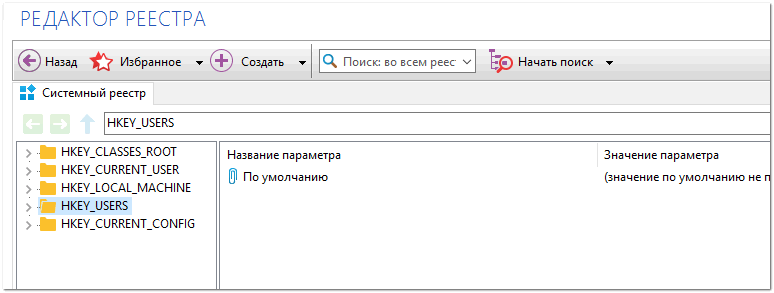
Reg Organizer yardımcı programında kayıt defteri düzenleyicisi
Kayıt defteri kilitliyse ve açılamıyorsa ne yapmalı
Öncelikle panik yapmayın ☻.
Alternatif olarak, kayıt defterini Reg Organizer yardımcı programı aracılığıyla açmayı deneyin (daha fazla satır olduğundan 5 yöntemi tercih ediyorum).
Üçüncüsü, bilgisayarınıza AVZ anti-virüs yardımcı programını yükleyin (sistemin normal çalışma koşullarına geri döndürülmesine yardımcı olacaktır).

Açamıyorsanız menüye gidin "Dosya" ve yazıya basın "Sistem güncellemesi" (Böl. ekranı aşağıdadır).

Daha sonra güncellemek istediğiniz tüm parametreleri kontrol etmeniz gerekir. (İçlerinden ihtiyacımız olan ve "Reaktör kayıt defterindeki bloke kaldırılıyor", div. aşağıdaki ekranda - aynı renkle işaretlenmiştir) .
Konuşmadan önce AVZ'de birçok durum söz konusu o yüzden kendinizi tek bir noktayla sınırlamamanızı tavsiye ederim.

Bilgisayarınızı güncelleme ve yeniden yükleme işleminden sonra, aynı AVZ yardımcı programında virüs olup olmadığını kontrol etmenizi öneririm (ve sisteminizde antivirüs olup olmaması önemli değildir).
AVZ'de anti-virüs taraması gerçekleştirmek için diskleri belirtmeniz, tespit edilen virüsleri temizleme yöntemlerini belirtmeniz ve BAŞLAT düğmesine basmanız gerekir. Temsillerin özeti aşağıdaki ekran görüntüsündedir.

Böyle bir güncelleme prosedürünün ardından kayıt defteri düzenleyicisi normal modda açılmaya başlar.
PS: Ayrıca bir seçenek olarak düzenleyiciyi açmayı da deneyebilirsiniz.
Herşeyim var. Ek güncellemeler geliyor...
Merhaba blog sitesinin okuyucuları, Muhabirler genellikle Windows 7'de kayıt defterinin nasıl açılacağını soruyorlar. Daha ayrıntılı bir açıklama için, nasıl yapılacağına dair adım adım talimatlar vereceğim. Her şeyden önce Windows 7 kayıt defterinin bulunduğu yer de önemlidir.Sistemin ve yüklü programların doğru çalışması için, çalışmayı belirleyen tüm ayar ve parametrelerin kaydedilmesi gerekir. Bu nedenle Windows satıcıları bu değerlerin kaydedildiği özel bir veritabanı oluşturmuşlardır. Veritabanının tamamı, sistemi kurduğunuz sabit sürücüye dosyalar olarak kaydedilir. Bu dosyalar sistem dosyalarıdır ve açmadan kolayca düzenlenebilirler. Ancak kayıt defterini açmak ve düzenlemek sandığınız kadar zor değil.
Öncelikle Windows 7 kayıt defterini nasıl düzgün bir şekilde açacağınızı öğrenmeniz veya öğrenmeniz gerekir, bunun neden ve hangi amaçlarla gerekli olduğunu kendiniz bilmeniz gerekir. Sağda, bilmiyorsanız, kayıt defterini düzenleyerek tüm işletim sistemini çalıştırmayı durdurabilir ve ardından güncellemenin (prensip olarak daha da zor olacaktır) yollarını bulabilir veya Windows 7'yi yeniden yükleyebilirsiniz. Denemedim ve yapmadım Özellikle kendi usta ellerinizle deney yaparsanız, bu beslenmeyi asla öğrenemez ve profesyonel olamazsınız. Hala kayıt defterini denemeye karar vermiş olsanız bile, Windows 7 kayıt defterinin nasıl açılacağına ilişkin açıklamaların bulunduğu birkaç yol vardır.
Kayıt defterini arama yardımcı programı aracılığıyla açıyoruz
Ekranın sol alt köşesindeki “Başlat” menüsünü açın; menüde bir dizi kısayol bulacaksınız. "Sweepish Search", sonuçların dinamik olarak güncellenmesi ilkesini izler. Sistem sonuçlarla herhangi bir tutarlılık bulursa, Windows sonucu hemen girilen satırın üzerinde görüntüler.
Bizim seçeneğimizde, Windows 7 kayıt defterini girmek ve düzenlemek için kullanılan yardımcı programın adını girmeniz gerekir.Yardımcı program, sistem programının kaydedilen ve regedit.exe adı verilen bir dosyasıdır. Şimdi regedit yazarak başlayın; sonuçlarda regedit.exe dosyasına bir mesaj göndereceksiniz.
Doğrudan sonuca bastığınızda yardımcı program başlar. Windows 7'de kayıt defterini açarken bu önemlidir.
Kayıt defterini Explorer aracılığıyla açıyoruz
Kayıt defterinin anlamını ve kayıt defterine nasıl ulaşacağınızı zaten anladığınızı düşünüyorum. Alternatif olarak, arama yoluyla doğrudan kayıt defteri düzenleyici programının kendisini de başlatabilirsiniz. Önceki bölümde, dosyayı arama yardımcı programı aracılığıyla buldunuz ve şimdi dosyayı Explorer'dan çalıştırdınız. Nerede olacağınızı bileceksiniz. Explorer'ı başlatın ve bilgisayarınızda Windows'un yüklü olduğu sürücüye gidin. Daha fazla bilgi için lütfen C:\ sürücüsünü seçin.
Diskte Windows klasörünü açın ve regedit.exe dosyasını bulun. Dosyayı başlatmanın ilk yolu şuna benzer: C:\windows\regedit.exe. Farenin sol tuşuyla tıklıyorsunuz (başlatıyorsunuz) ve tıpkı ilk uygulamada olduğu gibi Winows 7 kayıt defteri açılıyor.


Regedit programlarının çalıştırıldığı satırda aşağıdaki adımlardan kayıt defterinin açılması
Bilgi için alternatif bir seçenek olarak önceki yönteme ek olarak.
Klavyedeki Win + R tuşlarına basın (bu, komut penceresini başlatacaktır). Satıra regedit yazın ve Enter veya Tamam'a basın. Eksen ve her şey - Windows 7 kayıt defteri.

Aşağıdaki resimde kayıt defterinin nasıl göründüğünü görebilirsiniz:

Saygılarımla!
Windows kayıt defterinin nasıl açılacağını bilerek dikkatli olun. Her durumda, kayıt defterinin yedek bir kopyasını alıp tüm dosyayı kaydetmek önemlidir. Bunu rastgele değiştirirseniz ve nerede olduğunu bilmiyorsanız kayıt defterini güncelleyebilirsiniz. Ancak bu, herhangi bir değişikliğin yenilenmesini garanti etmez. Herhangi bir parametreyi değiştirdikten veya Windows 7'yi yeniden yükledikten sonra, ölümcül değişikliklerle yükleme yapamayabilirsiniz.
Video: Windows 7'de kayıt defteri nasıl açılır
Windows Kayıt Defteri, özel anlamların ve komutların belirtildiği, dosyaları içeren verilerin bir dizinidir (hiyerarşi). Bu, doğru konfigürasyonun oluşturulması, bileşenlerin, dosyaların kurulması ve sistemin kurulması için gereklidir. Bu katalog, donanım kurulumunun, yazılım dosyalarının doğru işleyişini izlemenin önemini açıklar ve bilgisayarınızın profillerine veri kaydeder.
Windows kayıt defteri gereksinimi nedir?
Katalog, Sunucu Panelinin konfigürasyonu hakkında bilgiler, yüklü yazılımların listeleri, sistem politikası verileri, dosya ilişkileri ve kaydettiğim diğer bilgileri içeren önemli değerleri içerir. Windows kayıt defteri veritabanında yer almaktadır.
Örneğin pencereyi tekrar ekran moduna nasıl açarsınız? Ve bu durumda da benzer bir anlam var - dikkate alınır ve pencerenin şekli kaydedilen değerlere göre şekillenir.
İşletim Sistemi Windows'un görünmez ama yine de önemli kısmına saygı duyuyorsunuz. Yeni anlamı değiştirerek robotik sistemde hem olumlu hem de olumsuz köklü değişiklikler yapabilirsiniz. Bu dizinin altına gizlenen, bilgisayarın farklı çalışmasını veya kendisine atanan farklı işlevlerden uzak durmasını sağlayacak yeni anlamlar getiren birçok kişi var.
Sistemin işleyişini hızlandıran, kayıt defterine değer katan, temizlik veya optimizasyon gerçekleştiren programlar. Bu dizin aracılığıyla sistemin çalışmasını bozabilir, güncelleyebilir, gerekli programın yapılandırmasını ve tüm veri dizisini değiştirebilirsiniz.
Windows 7'de kayıt defteri nasıl düzenlenir?
Düzenleme çeşitli şekillerde yapılabilir. En temel ve erişilebilir olanı deneyimli ve yeni başlayanlar tarafından kullanılan standart yöntemdir. Lütfen kataloğun herhangi bir bölümünü düzenlemenin, işleyen sistemde önemli değişikliklere neden olabileceğini unutmayın; bu nedenle, lütfen yalnızca tamamlanan eylemlerle ilgili daha fazla değerlendirme yaparak kayıt defterini takip edin.
Şimdi Windows 7 için standart kayıt defteri düzenleyicisini başlatmak için başlat düğmesine tıklayın  Daha sonra her Windows'ta bulunan yardımcı programın adını (kopyala ve yapıştır) girin - regedit.exe.
Daha sonra her Windows'ta bulunan yardımcı programın adını (kopyala ve yapıştır) girin - regedit.exe.  Ayrıca regedt32.exe programına benzer şekilde, yardımcı programlardan birini kullanarak kayıt defterini değiştirebilirsiniz. Hayvanı simgenin üzerine bastırın. Eksen açıldı.
Ayrıca regedt32.exe programına benzer şekilde, yardımcı programlardan birini kullanarak kayıt defterini değiştirebilirsiniz. Hayvanı simgenin üzerine bastırın. Eksen açıldı. 
Windows 8'in kilidi nasıl açılır?
Windows 7 ve 8 sürümleri artık değiştirilmediğinden düzenleyicinin başlatılması aynı sürümdekiyle aynıdır. Başlat panelinde veya döşeme menüsünde regedit değerini girmeniz gerekir, arama yapmanız gerekir. Orijinal dosya dizini olmadan önce, klasörler ve dosyalar yerine, herhangi bir dosyayı açma, görüntüleme ve düzenleme yeteneği ile kayıt defterinin hiyerarşisini inceleyeceksiniz.
Windows 10'da açılır
Yeni Windows 10 sisteminde standart kayıt defteri düzenleme yardımcı programı yukarıda anlatıldığı şekilde başlatılır; bunları sistemden kaldırmamayı seçerseniz, Windows 10'da regedit yardımcı programını çalıştırarak kayıt defterini düzenleyebilirsiniz.
Regedit programını başlatmak yalnızca arama yaparak yapılamaz, aynı zamanda aşağıdaki yolu izleyerek Explorer aracılığıyla da açabilirsiniz: bilgisayarım, yerel C sürücünüze tıklayın, ardından Windows klasörünü açın ve içindeki regedit dosyasını çalıştırın.exe.
Kayıt defterini düzenlemek için Windows işletim sisteminde yüklü olan programlara ek olarak, görevlerle daha iyi başa çıkamayan üçüncü taraf programları da kullanabilirsiniz. Diğer seçenekler arasında Gelişmiş Regedit, Kayıt Defteri Atölyesi veya RegCool bulunur. Programlardan herhangi birini yükleyerek Windows kayıt defterini hızlı ve kolay bir şekilde düzenleyebilirsiniz.










